Dette vil lære deg hvordan å lage en liten spinnende ring effekt effekt som ser veldig ryddig i Flash Pro 8. Hvis du bruker Flash MX 2004 så bare justere til nødvendigheter / begrensninger av Flash MX. De to er like. Det anbefales at du kjenner deg igjen i Flash til å følge disse retningslinjene.
Trinn
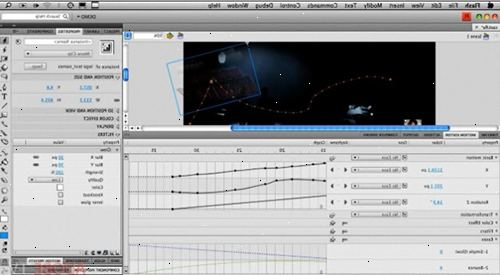
- 1Opprett en ny flash dokument som har en fps (bilder per sekund) i 48 (du trenger ikke å holde det så høyt, men det er en mye jevnere bevegelser). Gjør bakgrunnen 550 px (piksler) bred og 400 px (piksler) høy med fargen hvit.
- 2Velg den ovale verktøyet (snarvei: [trykk] O). For hjerneslag velger BLACK (du kan skape en 3D-effekt, men det er for vanskelig å komme videre med ut bilder) og har ingen FYLL (gjør dette ved å klikke på Fill Bucket til venstre og klikke den lille hvite boksen med en rød linje om det som er rett under det). Gjør slaget høyde 5.
- 3Lag en perfekt sirkel ved å holde nede shift og dra over lerretet / scene (gjøre det stort, men ikke for stor).
- 4Høyreklikk på den nye sirkelen og trykk "konvertere til symbol."
- 5Velg "filmklipp". La registrering hvor det er.
- 6Endre navnet til "sirkel"
- 7Klikk på OK.
- 8Dobbeltklikk på "sirkel" filmklipp. Dette vil ta deg til en ny redigering side der du kan redigere du filmklipp.
- 9Siden det er en rå form vi er nødt til å gjøre sirkelen annet filmklipp. Nevne dette en "ring".
- 10Single-klikk på ramme 48 og trykk f6. Dette vil skape en Nøkkelbildekontroll.
- 11Mens han fortsatt på ramme 48, klikk på "ring" og gå for å endre> forvandle> Vend horisontalt. Den vil se det samme.
- 12Nå høyreklikk på ramme 24 og velg "skape bevegelse mellom". Nå når et filmklipp starter du kan se det stopper deretter hvile, for å unngå dette og har en jevnere bevegelser, høyreklikk på ramme 48 og velger handlinger. I handlinger panel skrive "gotoAndPlay (1)," Dette vil gjøre det ikke stoppe og nullstille men automatisk gå å ramme en og starte på nytt uten å stoppe. Som vil skape en jevnere bevegelser.
- 13Hit Ctrl + enter hvis du er på en PC for å teste filmen. Du skal se en spinnende ring.
Tips
- Du kan gjøre fargen på sirkelen en lineær gradient hvis du ønsker å ha det se ut som en 3D-effekt.
- Du kan lime inn Movie Clip på toppen av seg selv og vende 45 grader en rekke ganger for å skape et gyroskop hvis du vet hvordan å "lime på plass" og "Free Transform".
Ting du trenger
- Macromedia Flash 8
